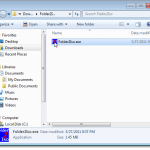
L'utilisation de fichiers ISO est un moyen très répandu de distribuer une grande quantité de fichiers sur Internet. De nombreux progiciels sont disponibles en ligne sous forme de fichiers ISO que vous pouvez télécharger. Les fichiers ISO peuvent également être utilisés pour sauvegarder facilement des fichiers, tels que des photos, des vidéos ou des programmes que vous avez téléchargés, sous une forme facile d'accès sur un disque dur ou un CD / DVD.
Nous avons trouvé un outil gratuit et portable, appelé Dossier2ISO, qui vous permet de créer des fichiers ISO à partir de dossiers dans Windows. Télécharger Dossier2ISO de
http://www.trustfm.net/divx/SoftwareFolder2Iso.php?b2=1.
Dossier2ISO est un programme portable qui ne nécessite aucune installation. Pour exécuter le programme, extrayez le fichier que vous avez téléchargé et double-cliquez sur le fichier résultant. .EXE fichier.
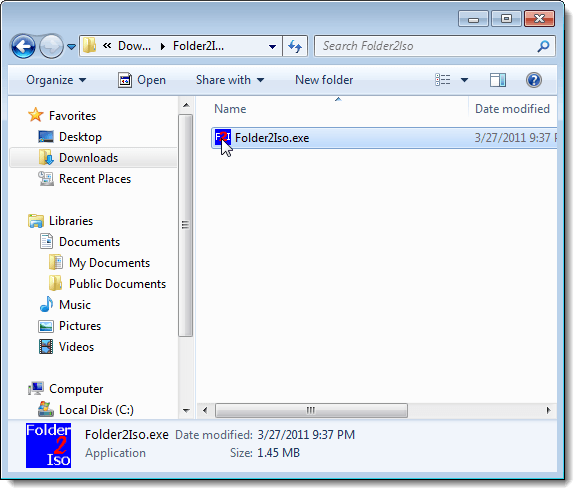
Pour choisir un dossier à partir duquel vous voulez créer un fichier ISO, cliquez sur Sélectionner le dossier.

le Rechercher un dossier La boîte de dialogue s'affiche. Accédez au dossier que vous souhaitez convertir en fichier ISO, sélectionnez le dossier, puis cliquez sur D'accord.
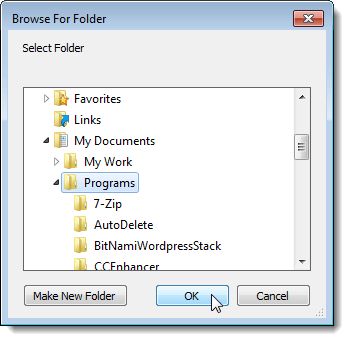
Pour sélectionner l'emplacement du fichier ISO, cliquez sur Sélectionner la sortie.
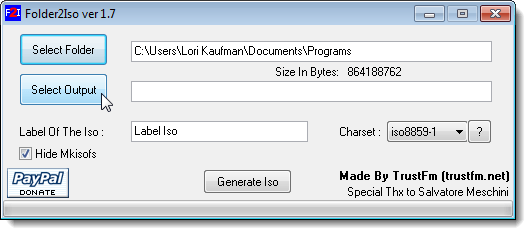
Sur le Enregistrer sous boîte de dialogue, accédez au dossier dans lequel vous souhaitez enregistrer le fichier ISO. Entrez un nom pour le fichier ISO dans le Nom de fichier zone d'édition et cliquez sauvegarder.
REMARQUE: Vous ne pouvez pas enregistrer le fichier ISO dans le même dossier que vous convertissez au fichier ISO. Vous devez sélectionner un autre emplacement.
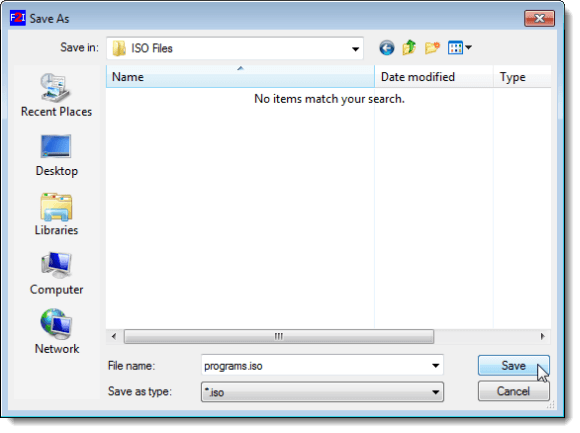
Entrez une étiquette pour le fichier ISO dans le champ Étiquette de l'iso zone d'édition.
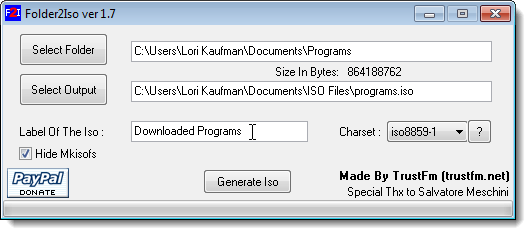
Vous pouvez sélectionner un autre jeu de caractères en sélectionnant une option dans le menu déroulant. Jeu de caractères la liste déroulante. Pour plus d'informations sur les langues couvertes dans chaque jeu de caractères, cliquez sur le bouton en forme de point d'interrogation.
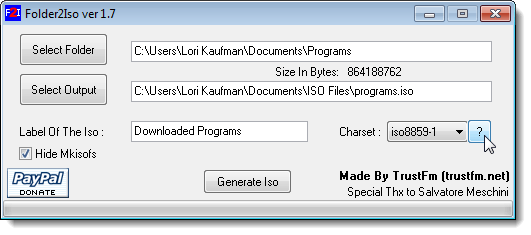
le Jeux de caractères La boîte de dialogue qui s'affiche répertorie les langues couvertes par chaque jeu de caractères. Pour fermer la boîte de dialogue, cliquez sur le bouton X bouton dans le coin supérieur droit.
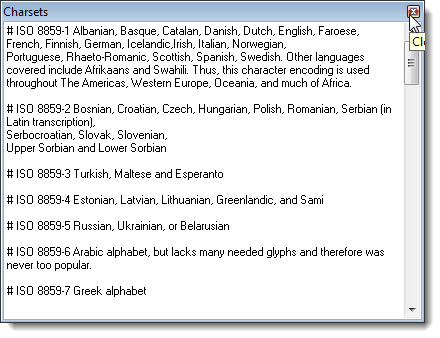
Une fois que vous avez choisi le dossier à convertir en fichier ISO et l’emplacement de sortie, puis défini les options restantes, cliquez sur Générer Iso pour créer le fichier ISO.
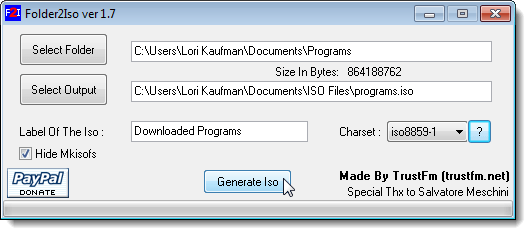
La progression de la génération de fichier ISO s’affiche au bas de la fenêtre. Dossier2ISO boite de dialogue. Si vous souhaitez arrêter la génération du fichier ISO, cliquez sur Avorter.

Lorsque le fichier ISO a été généré, une boîte de dialogue vous indique que le processus est en cours. Terminé. Cliquez sur D'accord pour fermer la boîte de dialogue.
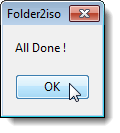
Dossier2ISO est une interface frontale pour le Mkisofs programme. Mkisofs est utilisé pour écrire des systèmes de fichiers, tels que iso9660, utilisés pour créer des CD-ROM. Par défaut, le Masquer Mkisofs La case à cocher est sélectionnée pour que vous ne voyiez pas l'état de Mkisofs courir en arrière-plan. Si vous voulez voir ce statut, sélectionnez le Masquer Mkisofs case à cocher afin qu'il n'y ait pas de coche dans la case. Une fenêtre de commande affiche le pourcentage de réalisation du Mkisofs processus. La fenêtre de commande se ferme automatiquement lorsque le Mkisofs processus terminé.
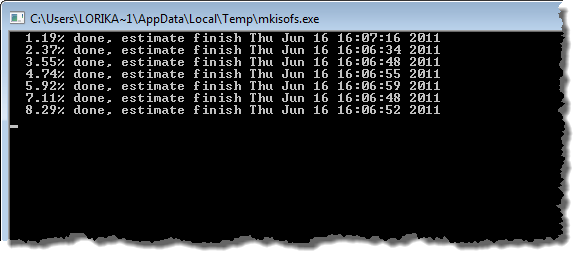
Le fichier ISO terminé est écrit à l'emplacement de sortie que vous avez spécifié. Vous pouvez lire mes précédents articles sur la façon de monter des images ISO à l'aide de Virtual Clone Drive ou des fonctionnalités intégrées de Windows 10.
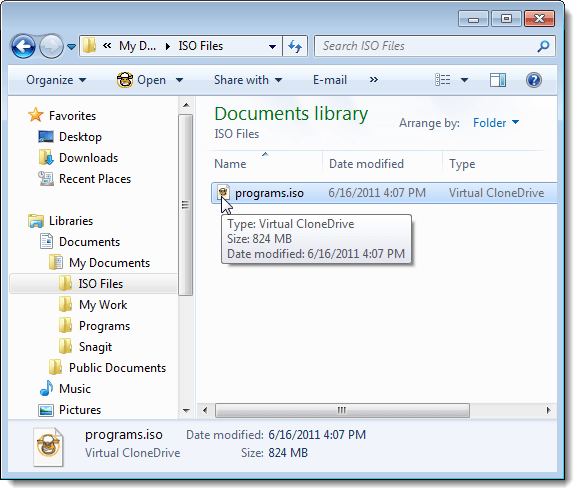
Fermer Dossier2ISO, clique le X bouton dans le coin supérieur droit de la boîte de dialogue.
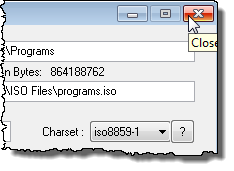
Maintenant, nous pouvons facilement sauvegarder nos programmes téléchargés en gravant le fichier ISO sur un DVD ou en copiant le fichier ISO sur un lecteur externe. Les fichiers dans le fichier ISO sont facilement accessibles de toute façon. Prendre plaisir!

